¿Cómo acceder a la ubicación del archivo de AutoRecuperación para restaurar documentos de Word perdidos?
La función AutoRecuperación en Word guarda automáticamente su documento a intervalos regulares, asegurando que su trabajo esté protegido en caso de cierres inesperados o bloqueos. Pero cuando necesita recuperar un documento perdido, ¿cómo puede acceder rápidamente a la ubicación del archivo de AutoRecuperación? Este tutorial presenta dos métodos eficientes: localizar la carpeta de AutoRecuperación a través de las Opciones de Word o usar el práctico complemento Kutools para Word.
- Acceda a la ubicación del archivo de AutoRecuperación a través de las Opciones de Word
- Acceda a la ubicación del archivo de AutoRecuperación usando Kutools para Word con un solo clic
Acceda a la ubicación del archivo de AutoRecuperación a través de las Opciones de Word
Este método le guía para localizar la ubicación del archivo de AutoRecuperación a través de las Opciones de Word y recuperar archivos fácilmente en Word utilizando esta ubicación.
- Haga clic en Archivo > Opciones para abrir el cuadro de diálogo Opciones de Word.
- En el cuadro de diálogo Opciones de Word, haga clic en Guardar en la barra izquierda, copie la ruta de la carpeta desde el cuadro de ubicación del archivo de AutoRecuperación y luego cierre las Opciones de Word.

- Haga clic en Archivo > Abrir > Examinar.
- En el cuadro de diálogo Abrir:
- Presione Ctrl + V para pegar la ubicación del archivo de AutoRecuperación en el cuadro Dirección y luego presione Enter.
- Seleccione Todos los archivos desde la lista desplegable junto al cuadro Nombre del archivo.
- Haga doble clic para abrir la carpeta especificada que podría contener el archivo recuperado.

- En la carpeta de archivos de AutoRecuperación, seleccione el archivo ASD especificado del documento de Word perdido y haga clic en Abrir botón.

Notas:
- Si el documento es nuevo y nunca ha sido guardado, el nombre del archivo será algo como “AutoRecovery save of Document 1.asd.”
- Si el documento fue guardado manualmente pero perdió trabajo intermedio entre guardados, tendrá el nombre del documento guardado (por ejemplo, “AutoRecovery save of Remove indents.asd”).
Acceda a la ubicación del archivo de AutoRecuperación usando Kutools para Word
El método anterior implica varios pasos para abrir la ubicación del archivo de AutoRecuperación, pero con Kutools para Word, puede acceder a la ubicación del archivo de AutoRecuperación para recuperar documentos de Word perdidos rápidamente y fácilmente.
- Abra la ubicación de recuperación haciendo clic en Kutools Plus > Más > Ubicación de Recuperación Automática.

- Ahora la ubicación de recuperación está abierta. Haga doble clic para acceder a la carpeta de AutoRecuperación, luego navegue hasta la subcarpeta y haga doble clic para abrir el archivo ASD especificado del documento de Word perdido.

Un clic para tomar una instantánea (copia de seguridad) del documento actual de Word para restaurarlo fácilmente
Normalmente, puede usar la función Deshacer para revertir su última acción en Word. Sin embargo, la función Instantánea del Documento de Kutools para Word le permite tomar instantáneas de su documento actual con un solo clic y restaurar a estas instantáneas en cualquier momento, sin importar cuántos cambios haya realizado.
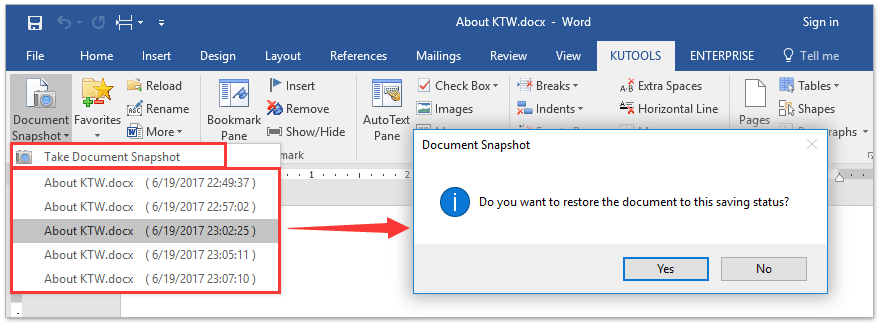
Las mejores herramientas de productividad para Office
Kutools para Word - ¡Mejora tu experiencia en Word con más de 100 funciones extraordinarias!
🤖 Funciones de IA de Kutools: Asistente de IA / Asistente en Tiempo Real / Super Pulir (Mantener Formato) / Super Traducir (Mantener Formato) / Redacción AI / Revisión con IA...
📘 Maestría en Documentos: Dividir páginas / Combinar documentos / Exportar rango en varios formatos (PDF/TXT/DOC/HTML...) / Conversión por lote a PDF...
✏ Edición de cuerpo: Buscar y reemplazar en lote en múltiples archivos / Redimensionar todas las imágenes / Transponer filas y columnas de tablas / Convertir tabla a texto...
🧹 Limpieza sin esfuerzo: Elimina espacios extras / Saltos de sección / Cuadro de texto / Hipervínculos / Descubre más herramientas de eliminación en el grupo Eliminar...
➕ Inserciones creativas: Insertar delimitador de miles / Casilla de Verificación / Botón de Opción / Código QR / Código de Barras / Varias imágenes / Descubre más en el grupo Insertar...
🔍 Selecciones precisas: Selecciona páginas específicas / Tablas / Forma / Párrafo de Encabezado / Mejora la navegación con más funciones de Seleccionar...
⭐ Mejoras destacadas: Navega a cualquier rango / Inserta automáticamente texto repetitivo / Cambia entre ventanas de documento /11 herramientas de Conversión...
🌍 Compatible con más de40 idiomas: Usa Kutools en tu idioma preferido: ¡soporta inglés, español, alemán, francés, chino y más de40 idiomas adicionales!

✨ Kutools para Office – ¡Una sola instalación, cinco potentes herramientas!
Incluye Office Tab Pro · Kutools para Excel · Kutools para Outlook · Kutools para Word · Kutools para PowerPoint
📦 Obtén las5 herramientas en una sola suite | 🔗 Integración perfecta con Microsoft Office | ⚡ Ahorra tiempo y aumenta tu productividad al instante
Las mejores herramientas de productividad para Office
Kutools para Word - ¡Más de 100 herramientas para Word!
- 🤖 Funciones de IA de Kutools: Asistente de IA / Asistente en Tiempo Real / Super Pulir / Super Traducir / Redacción AI / Revisión con IA
- 📘 Maestría en Documentos: Dividir páginas / Combinar documentos / Conversión por lote a PDF
- ✏ Edición de cuerpo: Buscar y reemplazar en lote / Redimensionar todas las imágenes
- 🧹 Limpieza sin esfuerzo: Eliminar Espacios Extras / Eliminar Saltos de sección
- ➕ Inserciones creativas: Insertar delimitador de miles / Insertar Casilla de Verificación / Crear Códigos QR
- 🌍 Compatible con más de40 idiomas: ¡Kutools habla tu idioma – compatible con más de40 idiomas!




